
STEP0. 自動売買はパソコン閉じてもできるの?
「自動売買って何で動かすの?スマホ?」
「タブレットでもできる?」
というご質問を頂くことがありますが、答えは「できません」。
正解は、24時間稼働のWindowsパソコンが必要です。
最も早く動かすには、ご自宅にあるWindowsパソコンを使うことです。
【おすすめ】無料EAランキングトップ10!FXで勝てるEAを徹底解説
そもそも、なぜ自動売買はパソコンを閉じると使えないのか?
自動売買が停止する主な理由
- MT4/MT5は稼働中のPCで動作:多くの自動売買ソフト(EA)は、MT4/MT5などの取引プラットフォーム上で動作するため、PCを閉じるとプログラムが停止する。
- インターネット接続が必須:EAはリアルタイムで市場データを取得し、売買判断を行うため、インターネットが切れると動作できない。
- PCの電源が落ちると処理も停止:EAはPC上のメモリで動作するため、電源がオフになると取引ロジックの実行も止まる。
- サーバー型と異なりバックグラウンド動作不可:クラウドやVPSとは異なり、通常のPCでは画面を閉じるとプロセスが終了する。
- 取引所へのデータ送信が途絶える:PCが停止すると、EAが注文を送信・管理できなくなり、取引の継続が困難になる。
自動売買(EA)は、MT4やMT5といった取引プラットフォーム上で動作するプログラムです。
これらのプログラムは、リアルタイムの市場データを取得し、取引ルールに基づいて売買を自動で行います。
しかし、PCを閉じたり、スリープモードにしたりすると、MT4/MT5も停止してしまうため、自動売買は動かなくなります。
これがパソコンを閉じると自動売買が出来ない理由です。
また、EAが正常に動作するためには、インターネット接続も必要です。
PCをシャットダウンさせえてしまうと、取引所からのデータ取得ができず、EAの注文の実行や管理ができなくなります。
そのため、EAを安定して運用するためには、PCを常時稼働させるか、VPS(仮想専用サーバー)を利用するのが一般的な対策となります。
VPSを使うことで、PCを閉じてもクラウド上でEAを動かし続けられるようになり、24時間安定した取引環境を維持できるようになります。
つまり、VPSを使うことでPCの電源を切っても自動売買を継続することが可能です。
【関連記事】FX自動売買とは?初心者でも安全に始められる仕組みと設定方法を徹底解説
VPSとは?自動売買に最適な運用環境とメリットを解説!
VPSを使うメリット
- 24時間稼働が可能:PCの電源を切っても、自動売買を止めずに運用できる。
- 通信の安定性が向上:高速なデータ通信で、スリッページや注文遅延を最小限に抑えられる。
- PCの負荷を軽減:VPSでEAを動かすことで、自宅PCのリソースを圧迫しない。
- 停電やネット回線の影響を受けにくい:データセンター内で管理されているため、回線や電源のトラブルを回避できる。
- スマホやタブレットでリモート管理が可能:外出先でも取引状況を確認し、必要に応じて操作できる。
VPS(Virtual Private Server)は、クラウド上にある専用の仮想サーバーのことです。
VPSを利用することで、パソコンを閉じた状態であっても、MT4やMT5を常に稼働させ、自動売買(EA)を安定して運用することができます。
自動売買では、24時間市場が動いているFX環境において、継続的にトレードを行うことが重要です。
ただ自宅のPCで運用すると、電源を入れ続ける必要があり、停電や回線不調のリスクがあるほか、PCの寿命も縮めてしまいます。
しかし、VPSを使えば上記の問題を解決し、より安定した環境で取引を行うことが可能になります。
また、VPSはデータセンター内で運用されるため、通信速度や回線の安定性が高く、スリッページや注文遅延を最小限に抑えることもできるのです。
さらに、PCの負荷を軽減できるため、ほかの作業に影響を与えずに運用を続けられます。
加えて、VPSはリモートでアクセスできるため、スマホやタブレットを使って外出先からでも取引状況を確認し、必要に応じて操作することができます。
自動売買を本格的に運用するなら、VPSの導入は必須と言えるでしょう。安定した環境で取引を行いたい方は、ぜひ活用を検討してみてください。
EAを常時稼働できるVPSって何?
VPSは、Virtual Private Serverのことで、
Windowsパソコンと同じように利用できる状態に設定された、
仮想的なパソコンみたいなものです。
大規模サーバーの中の一部が、自分専用のスペースとして割り当てられます。
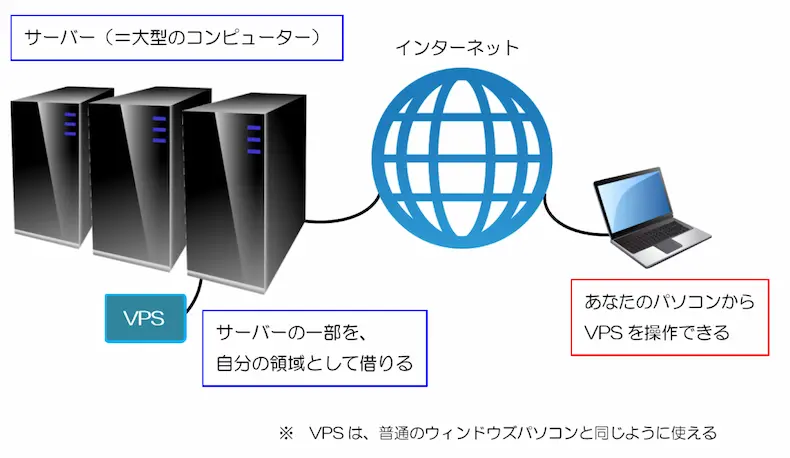
自分に割り当てられたVPS上のスペースは、普通のパソコンと同じように使うことができますし、
24時間ずっとONにし続けていても問題ありません。
自宅のパソコンをオフにしていても、EAを動かすことができるメリットは先にも紹介したように、小さくありません。
また、契約したVPSには自宅のパソコンやスマホ、タブレットからアクセスすることができます。
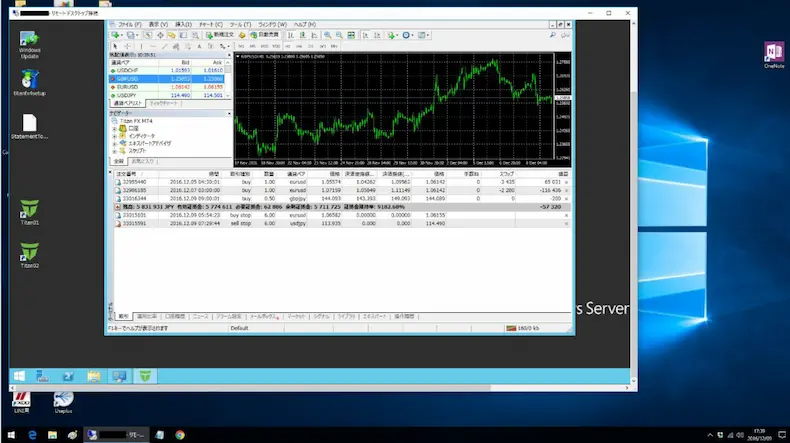
(リモートデスクトップを使ったEAの運用状況)
以下で紹介している使えるねっとでは、リモートデスクトップの使い方のマニュアルを公開しています。
VPSのデメリットとは?自動売買での注意点を解説!
- コストがかかる:VPSの利用には月額料金が発生し、スペックによっては高額になることもある。
- 初期設定が必要:MT4/MT5のインストールやVPSとの接続設定に手間がかかる。
- メンテナンスやトラブル対応が必要:サーバー側の障害やネットワークトラブルが発生すると、取引に影響が出る可能性がある。
- リモート操作の手間:VPSはクラウド環境のため、PCに比べると操作がやや煩雑になる。
- スペックによっては動作が遅くなる:低スペックのVPSを選ぶと、処理速度が遅くなり、取引のタイミングに影響が出ることがある。
VPSを利用することで、自動売買の安定性が向上し、PCの電源を常に入れておく必要がなくなります。
しかし、上記のようなデメリットもあります。
まず、VPSには月額費用がかかります。
安い金額のVPSプランでは動作が遅くなる可能性があり、快適に運用するにはある程度のコストが必要になります。
また、VPSの初期設定には、MT4/MT5のインストールやリモート接続の設定が必要で、初心者にとってはVPSの導入ハードルが高いかもしれません。
さらに、サーバー側でトラブルが発生した場合、自分では対処できないこともあります。
例えば、VPS会社のメンテナンス中は一時的に取引ができなくなることがあります。加えて、VPSはリモート環境なので、PCと比べて操作が直感的ではなく、慣れるまでに時間がかかる点もデメリットです。
とはいえ、自宅のPCを常時稼働させるよりも、VPSのほうが停電やネットワークトラブルのリスクを抑えられるため、総合的にはメリットのほうが大きいと言えます。
自動売買を本格的に運用したいなら、VPSを導入する価値は十分にあるでしょう。
VPSの費用は、使えるネットのプランでは以下のようになっています。
| プラン | ゴールド | プラチナ |
|---|---|---|
| 初期費用 | 2,530円 | 2,530円 |
| 1ヶ月契約 | 8,800円 | 11,770円 |
| 6ヶ月契約 (月単価) | 8,250円 | 10,890円 |
| 1年契約 (月単価) | 7,920円 | 10,340円 |
| メモリ | 4GB | 8GB |
| SSD | 100GB 処理速度4倍 |
200GB 処理速度4倍 |
| CPU | 4 | 6 |
(2025年3月現在)
上記のように「初期費用+月額費用」がかかるので、VPSの導入は決してお安いとは言えませんが、VPSは
自宅パソコンを使わなくてもEAを安定して動かせる環境を持つための「必要経費」として捉えましょう。
「使えるねっと」とか、「VPS」で検索して、予算と使うEAの数などに応じて、VPS業者さんに相談しながら、最適なレンタルプランをお決めになって下さい。
次の記事:ステップ1:MT4の設定方法~MT4を使った自動売買の方法
VPSの設定が難しい?そんなときの対処法5選!
VPSの設定が難しい場合の対策
- マネージドVPSを選ぶ:専門業者が初期設定や管理を代行してくれるため、知識がなくてもスムーズに運用できる。
- VPS設定代行サービスを活用する:MT4/MT5の設定を代行してくれるサービスを利用すれば、初心者でも簡単にスタート可能。
- ノートPCをつけっぱなしで運用する:VPSが使えない場合、一時的な代替手段としてPCを常時起動して運用する方法もあるが、デメリットも多いため注意が必要。
VPSを導入することで自動売買の安定性は大きく向上します。しかし、設定が難しく感じる方も多いかもしれません。そんなときは、いくつかの対処法を試してみましょう。
そんな時に便利なのが
また、マネージドVPSを選べば、専門業者が設定や管理を代行してくれるため、技術的な知識がなくても安心して利用できます。
もし、すでにVPSを契約していて設定が難しいと感じる場合は、VPS設定代行サービスを活用するのも一つの手です。
MT4/MT5のセットアップを依頼できるため、初めての方でもスムーズに導入できます。
VPSがどうしても使えない場合は、自動売買用のノートパソコンを購入し、つけっぱなしで運用する方法もあります。
自動売買用のノートパソコンを購入するメリットと気をつけたいPCの性能
| 項目 | 推奨スペック | 理由 |
|---|---|---|
| CPU | Intel Core i5以上 / AMD Ryzen 5以上 | 処理速度が速く、EAの動作が安定する |
| メモリ | 8GB以上(理想は16GB) | 複数のMT4/MT5を同時に動かしても快適に稼働 |
| ストレージ | SSD 256GB以上 | OSや取引ソフトの起動が速く、動作がスムーズ |
| 冷却性能 | 冷却ファン内蔵 / 放熱設計が良いモデル | 長時間稼働時の過熱を防ぎ、PCの寿命を延ばす |
| 電源・バッテリー | ACアダプター接続で長時間運用が可能 | 途中で電源が落ちるリスクを回避できる |
自動売買を安定して運用するためには、上記の表を参考に、自身の目的にあった性能を持つノートパソコンを選ぶようにしましょう。
自動売買専用のPCを購入することで、他の作業と分けて運用でき、トレードの安定性を高めることができます。
また、自宅のPCを兼用すると、余計な負荷がかかり、動作が遅くなったり、EAの処理が遅延するリスクもあります。
ノートパソコンを選ぶ際は、必ずCPUの性能を確認してください。
Intel Core i5以上またはAMD Ryzen 5以上を搭載していると、スムーズに動作します。また、メモリは最低でも8GB、可能なら16GBあると、複数の取引ツールを同時に稼働させても快適です。
ノートパソコンのストレージを選ぶ際には「HD」ではなく「SSD」を選ぶことで、MT4/MT5の起動が速くなり、注文処理もスムーズになります。
さらに、冷却性能の高いノートパソコンを選ぶことも自動売買専用のノートパソコンを使う際に見逃せない要素です。
自動売買は24時間稼働するため、発熱が大きく、冷却性能が低いPCでは動作が不安定になる可能性があります。
排熱設計がしっかりしたモデルを選び、長時間運用しても問題がないものを選びましょう。
またノートパソコンを付けっぱなしで自動売買を行う場合はバッテリー駆動ではなく、ACアダプターを接続して運用することで、突然のシャットダウンを防げますよ!
高価なPCを選ぶ必要はありませんが、安定性と長時間運用に適したスペックを重視して、ノートパソコンを選んでください。
ノートパソコンで自動売買をするためのおすすめの設定
| 設定項目 | 内容 | 注意点 |
|---|---|---|
| 電源オプションの設定 | スリープや休止状態を無効にし、常時稼働を維持する。 | 電源の消耗が激しくなるため、必ずACアダプターを接続して使用する。 |
| カバーを閉じたときの動作 | カバーを閉じてもスリープしないように設定する。 | 発熱しやすくなるため、冷却台を使用するか、排熱のしやすい環境を整える。 |
| Windowsアップデートの制御 | 自動更新を手動に切り替え、予期せぬ再起動を防ぐ。 | アップデートを完全に無効にするとセキュリティリスクが高まるため、定期的に手動更新を行う。 |
| スクリーンセーバーの無効化 | スクリーンセーバーをオフにし、稼働を継続させる。 | バッテリー消費を抑えるために、画面の明るさは適度に調整する。 |
| セキュリティソフトの導入 | 常時接続によるリスクを軽減するため、セキュリティソフトを導入する。 | 過剰なセキュリティ設定を行うとEAの通信がブロックされる場合があるため、ファイアウォール設定を調整する。 |
自動売買(EA)をノートパソコンで運用する際、VPSを導入できない場合でも、適切な設定を行えば安定した稼働が可能です。
予めノートパソコン上でスリープや自動更新の設定を調整し、電源管理を最適化することで、PCを常時稼働させることができます。
ただし、ノートパソコン自体の発熱や電力消費の問題があるため、冷却対策や電源の確保も重要です。
この章では、ノートパソコンでEAを運用する際に必要な設定と注意点を解説し、安全かつ快適に自動売買を続ける方法を紹介します。
1. 電源オプションの設定 – スリープや休止を防ぐ方法
設定のポイント
- 電源設定を変更する:「電源とスリープ」設定からスリープ・休止状態を「なし」にする。
- 高パフォーマンスモードに設定:バッテリー優先ではなく、常時最大性能を発揮する設定に変更する。
- ACアダプターを常時接続:電力消費が大きいため、バッテリー運用は避ける。
ノートパソコンの「電源とスリープ」設定画面から、スリープ・休止状態を「なし」に設定しましょう。
加えて、「電源プラン」を「高パフォーマンス」に変更することで、EAが安定して動作します。
しかし、バッテリーのみで運用すると急激な電力消費によって突然シャットダウンする恐れがあるため、ACアダプターを必ず接続し、電源供給を安定させるようにしてください。
また、過剰な発熱を防ぐために、ノートPCを長時間稼働させる際は、排熱対策をしっかり行いましょう。
2. カバーを閉じたときの動作 – スリープさせずに稼働を維持する
設定のポイント
- 「カバーを閉じたときの動作」を「何もしない」に設定
- PCの排熱を考慮し、適切な冷却対策を行う
- 発熱しすぎるとCPUの性能が低下するため、放熱スペースを確保する
ノートパソコンの設定から「コントロールパネル」→「電源オプション」→「カバーを閉じたときの動作」から、「何もしない」を選びます。
この設定を行うことでノートパソコンのカバーを閉じてもEAが稼働し続けます。
しかし、カバーを閉じると放熱がしにくくなり、PC内部の温度が上昇しやすく、特に夏場は長時間の稼働で発熱が蓄積すると、CPUの処理速度が低下し、EAの動作が遅くなることもあります。
そのため、ノートPCの下に冷却台を設置したり、換気の良い場所に置くことようにしっましょう。
3. Windowsアップデートの制御 – 自動更新による強制再起動を防ぐ
設定のポイント
- Windows Updateの「アクティブ時間」を設定し、稼働時間中の更新を防ぐ
- 「更新の一時停止」機能を使い、最大35日間アップデートを遅らせる
- 完全に無効化せず、定期的に手動更新を行う
Windowsの自動アップデートは、設定を変更しないと勝手に再起動されることがあります。
そのため「設定」→「更新とセキュリティ」→「Windows Update」→「アクティブ時間の変更」から、自動更新がEA稼働中に行われないように調整してください。
さらに、「更新の一時停止」を使えば、最長35日間の自動更新停止が可能です。
ただし、アップデートを完全に無効化するとセキュリティリスクが高まるため、定期的に手動で更新し、PCの安全性を確保することをお忘れなく。
4. スクリーンセーバーの無効化 – 画面消灯で動作を妨げない
設定のポイント
- スクリーンセーバーを「なし」に設定し、余計な負荷をかけない
- 画面の明るさを調整し、バッテリー消費を抑える
- 長時間の画面表示による焼き付き防止のため、外部モニターを活用する
「設定」→「個人用設定」→「ロック画面」→「スクリーンセーバーの設定」から、スクリーンセーバーを「なし」に設定しましょう。
スクリーンセーバーの起動を抑えることで、EAの動作を妨げることなく、スムーズに取引を続けることができます。
ただし、画面を長時間表示し続けるとバッテリー消耗が激しくなるため、外部モニターを接続するか、明るさを適度に調整することをおすすめします。
特に、OLEDディスプレイ搭載のノートPCでは画面の焼き付きリスクがあるため、定期的に画面をオフにしてください。
5. セキュリティソフトの導入 – ウイルス対策と通信の安定化
設定のポイント
- 常に最新のウイルス定義を適用し、不正アクセスを防ぐ
- ファイアウォール設定を見直し、EAの通信を妨げないよう調整する
- 不要なバックグラウンド動作を減らし、PCの負荷を軽減する
ノートPCを24時間稼働させる場合、セキュリティ対策が必須です。
(なぜならの理由を100文字で、狙われやすいなど)
セキュリティソフトを導入し、最新のウイルス定義を適用することで、不正アクセスやマルウェア感染を防げます。
ただし、過剰なセキュリティ設定を行ってしまうと、EAがインターネットに接続できず、正常に動作しないケースもあります。※セキュリティソフトによる
そのため、予め自分でファイアウォール設定を確認し、MT4/MT5などの取引プラットフォームの通信を許可するように調整してください。
不要なバックグラウンドアプリの動作を減らすことで、PCの負荷を軽減し、取引環境を最適化できます。
自動売買を安定して稼働させるためのポイント
この記事で理解してほしい5つのポイント
- パソコンを閉じるとEAは停止する:MT4/MT5はPCが稼働している間のみ動作する。
- VPSを使えば24時間稼働が可能:VPSならPCを閉じてもクラウド上でEAを運用できる。
- ノートPCの付けっぱなし運用にはリスクがある:発熱や電力消費が増え、寿命が縮む可能性がある。
- 安定稼働のための設定が必要:スリープ解除・自動更新停止など適切な設定が重要。
- 最適な運用方法を選ぶことが大切:VPSとノートPC運用、それぞれのメリット・デメリットを理解し選択する。
自動売買(EA)を安定して稼働させるには、VPSの活用やノートPCの適切な設定が重要です。
特に、MT4を使った自動売買では、正しい環境設定がトレードの成否を左右します。
VPSを導入することで24時間稼働が可能になり、取引チャンスを逃さずに運用できます。
ただVPSの導入が難しいという方は、専用のノートPCを使用するのも1つの手です!
さて、自動売買の基本が分かったら、次は具体的にMT4の設定をどうすれば良いのか、詳しい手順を知しるために、次の記事をご覧ください。
次の記事:ステップ1:MT4の設定方法~MT4を使った自動売買の方法

